Hulu 錯誤代碼 P-DEV313 和 P-DEV322 [修復]
![Hulu 錯誤代碼 P-DEV313 和 P-DEV322 [修復]](https://cdn.thewindowsclub.blog/wp-content/uploads/2023/11/hulu-error-code-p-dev313-1-640x311.webp)
在這篇文章中,我們將展示如何修復裝置上Hulu 上的錯誤代碼 P-DEV313 和 P-DEV320 。
Hulu 錯誤代碼 P-DEV313 是一種播放錯誤,會中斷串流體驗。以下是您收到的錯誤訊息以及此錯誤代碼:
我們在玩這個遊戲時遇到了問題,請放心,我們正在努力解決這個問題。同時,如果您重新啟動影片可能會有所幫助。Hulu錯誤代碼:P-DEV313
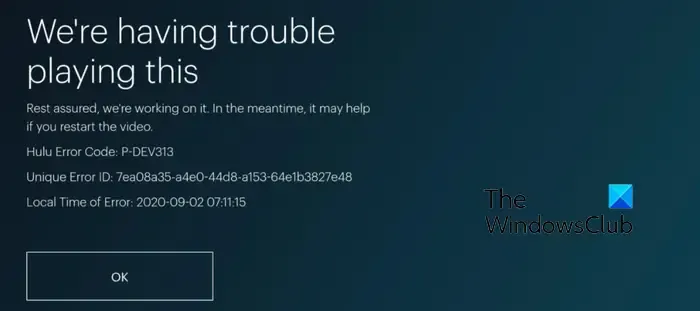
P-DEV322 是另一個播放錯誤代碼,與錯誤代碼 P-DEV313 類似。
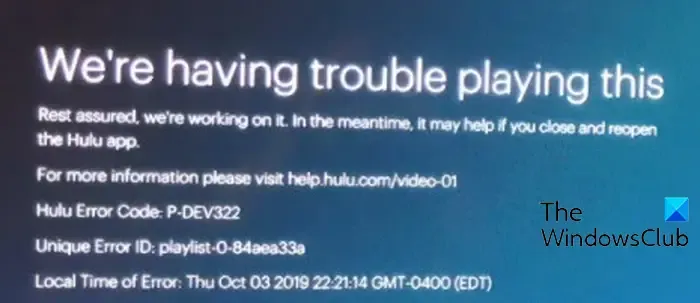
為什麼 Hulu 一直說我們玩這個有問題?
Hulu 播放影片遇到問題的常見原因包括伺服器問題和網路問題。除此之外,損壞的應用程式快取可能是造成這種情況的另一個原因。
修復 Hulu 錯誤代碼 P-DEV313 和 P-DEV322
根據錯誤訊息指示,您可以嘗試重新載入影片並檢查錯誤是否已解決。此外,請確保您使用的是最新版本的 Chrome、Edge 或瀏覽器。如果這沒有幫助,您可以使用以下解決方案來修復錯誤:
- 檢查伺服器問題。
- 檢查網路連線問題。
- 重新啟動您的裝置。
- 重置您的網路。
- 重置你的密碼。
- 在您的網頁瀏覽器中啟用 JavaScript 和 cookie(如果適用)。
- 重新安裝通道。
- 確保您的裝置和 Hulu 應用程式是最新的。
- 清除您的 Hulu 應用程式緩存
- 重新安裝 Hulu 應用程式。
1]檢查伺服器問題
錯誤代碼 P-DEV313 或 P-DEV322 可能是由於 Hulu 結束時持續存在的伺服器問題造成的。因此,建議在應用進階修復之前驗證伺服器狀態。您可以使用免費的線上伺服器狀態檢查工具(例如 DownDetector.com、Isitdownrightnow.com 等)來檢查 Hulu 伺服器是否已關閉。
2]檢查網路連線問題
此錯誤的另一個原因是網路連線問題。因此,請確保您的網路運作正常。根據 Hulu 的建議,您需要 3 Mbps 的網路連線用於 Hulu 的串流媒體庫,8 Mbps 的直播串流,16 Mbps 的 4K 內容。因此,請確保您的網路連線符合這些串流內容標準。如果沒有,您可以升級網路套餐。
您也可以嘗試聯絡您的 ISP,看看他們是否可以幫助您解決連線問題。
3]重新啟動您的設備
要修復此錯誤,您可以做的第一件事是在您的設備(例如PC、RokuTV、Xbox 控制台等)上執行電源循環。只需關閉您的設備,拔下插頭,將其拔下約30-60 秒,重新插入電源,然後重新啟動以檢查錯誤是否已解決。
4]重置你的網絡
一些受影響的用戶報告說,完全重置網路可以幫助他們修復錯誤。因此,您也可以嘗試執行相同的操作並檢查錯誤是否已解決。為此,請確保路由器已插入並找到路由器中的重設按鈕。然後,您可以將回形針插入孔中並保持 30 秒。之後,放開按鈕並讓路由器重設。完成後,嘗試重新連接到互聯網並檢查 Hulu 上的錯誤 P-DEV313 是否已修復。
5]重設您的密碼
您可以嘗試變更Hulu密碼,然後使用新密碼再次登錄,檢查錯誤是否已修復。以下是執行此操作的步驟:
- 首先,打開網頁瀏覽器並登入 Hulu。
- 接下來,轉到“帳戶”部分並選擇“更改密碼”選項。
- 現在,輸入您目前的密碼,然後根據提示輸入新密碼。
- 另外,勾選“將我從其他計算機中註銷”複選框。
- 之後,按儲存更改按鈕。
- 完成後,在您的主要串流媒體裝置上登入 Hulu 並嘗試觀看您喜愛的內容。
請參閱: 修復 Hulu 錯誤 3、5、16、400、500、50003。
6] 在您的網頁瀏覽器中啟用 JavaScript 和 cookie(如果適用)
如果您在 PC 上的網頁瀏覽器中收到此錯誤,請檢查您是否啟用了 JavaScript 和 cookie。您必須啟用這兩個功能才能在網頁瀏覽器中串流 Hulu。因此,如果情況適用,請在 Web 瀏覽器中啟用 JavaScript 和 cookie 來修復錯誤。
以下是在 Google Chrome 中啟用 JavaScript 和 cookie 的方法:
- 首先,開啟 Chrome,按三點選單按鈕,然後選擇「設定」選項。
- 之後,從左側面板移至“隱私和安全性”選項卡,然後選擇“站點設定”選項。
- 現在,按一下JavaScript選項,然後確保選取「網站可以使用 JavaScript」單選按鈕。
- 接下來,返回“隱私權和安全性”標籤並選擇“第三方 cookie”選項。
- 然後,選擇「允許所有 cookie」或「在隱身模式下封鎖第三方 cookie」。
- 完成後,您可以嘗試重新載入 Hulu 頁面並查看錯誤是否消失。
同樣,您可以在 Edge 和其他網頁瀏覽器中啟用 JavaScript和cookie。
請參閱: 如何修復 Hulu 運行時錯誤代碼 2 和 5?
7]重新安裝頻道
一些用戶報告說,在 Hulu 上重新安裝有問題的頻道可以幫助他們修復錯誤。因此,您也可以刪除頻道,重新啟動系統,重新開啟Hulu,然後重新安裝頻道以檢查錯誤是否已修復。
8]確保您的裝置和Hulu應用程式是最新的
如果您的 Hulu 應用程式已過時,您可能會遇到此錯誤。因此,請確保您的裝置上使用的是最新版本的 Hulu,以避免錯誤代碼 P-DEV320。
9]清除你的Hulu應用程式緩存
損壞的應用程式快取很可能是此錯誤背後的原因。因此,清除 Hulu 應用程式快取即可修復該錯誤。就是這樣:
Xbox一號:
- 首先,按下控制器上的 Xbox 按鈕並前往「我的遊戲和應用程式」。
- 接下來,突出顯示Hulu應用程式。
- 現在,按控制器上的選單按鈕。
- 之後,按一下管理應用程式>清除已儲存的資料選項。
- 完成後,重新開啟 Hulu 應用程式並檢查錯誤是否已修復。
安卓:
- 首先,按住主畫面上的 Hulu 應用程式圖示。
- 現在,選擇i按鈕,然後轉到儲存部分。
- 接下來,點擊清除快取按鈕。
- 完成後,重新開啟應用程式並查看錯誤是否消失。
視窗:
您可以從網頁瀏覽器中清除緩存,看看是否有幫助。
10]重新安裝Hulu應用程式
如果錯誤仍然存在,您可以卸載該應用程序,然後在裝置上重新安裝。
我希望這有幫助!
Hulu 上的錯誤代碼 P DEV340 是什麼意思?
錯誤代碼 P-DEV340 是 Hulu 上的播放錯誤。這表示您的裝置有問題或您面臨網路連線問題。如果發生此錯誤,您可以重新啟動視頻,確保您的裝置已良好連接到互聯網,並且您的 Hulu 應用程式是最新的。您也可以嘗試清除裝置上的 Hulu 應用程式快取來解決此錯誤。



發佈留言